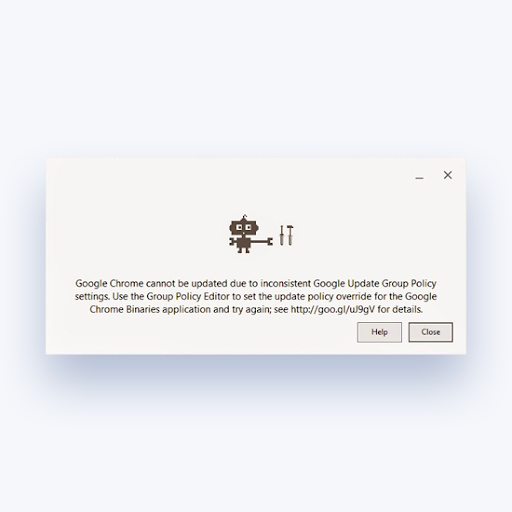Semasa Microsoft melancarkan Windows 10 pada bulan Julai 2015, ia membenarkan pengguna Windows 7, 8 dan 8.1 yang ada untuk menaik taraf secara percuma. Menggambarkannya sebagai aplikasi sejagat , Windows 10 boleh dipasang pada pelbagai peranti termasuk PC, tablet, dan telefon pintar.
Walau bagaimanapun, untuk memanfaatkan peningkatan percuma, anda mesti memasang salinan Windows 7, 8 atau 8.1 yang sah pada komputer anda dengan kunci produk yang sah.
Kunci produk adalah kod yang diberikan oleh Microsoft untuk setiap salinan Windows (atau Microsoft Office) untuk memastikannya asli dan mencegah pemalsuan. Untuk mengetahui lebih lanjut mengenai kunci produk, lihat panduan kami di sini.
Anda masih boleh memuat turun dan menjalankan versi percubaan Windows 10 tanpa kunci produk tetapi untuk mengaktifkannya, anda perlu memasukkan kunci yang disertakan dengan salinan Windows 7, 8 atau 8.1 yang asal.
Untuk menaik taraf sistem operasi anda ke Windows 10, ikuti langkah-langkah berikut:
Cara Meningkatkan Sistem Operasi anda ke Windows 10
Langkah 1: Cari kunci produk anda
Kunci produk anda selalunya adalah:
- Dalam pembungkusan, perisian Windows anda pada asalnya masuk
- Secara langsung di komputer anda, jika sudah terpasang dengan Windows
- Dalam e-mel pengesahan, jika anda membelinya secara dalam talian
Kunci produk Windows juga disimpan di ‘Registry’ komputer anda. Sekiranya anda tidak dapat menjumpainya, salah satu cara untuk memulihkannya adalah dengan menggunakan salah satu daripada banyak alat pencari utama terdapat dalam talian . Jika tidak, anda mungkin perlu menghubungi sokongan Microsoft untuk meminta penggantian.
Langkah 2: Sandarkan fail anda
Selalu menyandarkan fail anda sebelum melakukan kemas kini atau peningkatan sistem utama. Ini melindungi semua dokumen anda sekiranya terdapat masalah semasa pemasangan.
Langkah 3: Buat Media Pemasangan Windows 10
Sekiranya anda belum mempunyai media pemasangan untuk Windows 10, pertama-tama anda mesti membuatnya. Anda boleh melakukannya dengan menggunakan alat pembuatan media Windows 10 Microsoft, yang boleh anda temui di sini .
Apabila anda membuka alat, pilih Buat media pemasangan untuk PC lain , dan ikuti arahannya.

cara mendapatkan kembali ikon bateri windows 10
Anda kemudian boleh memilih untuk membuat pemasang pada pemacu USB atau membakarnya ke DVD

Langkah 4: Pasang Windows 10
Jalankan media pemasangan yang baru anda buat di komputer anda dan ikuti arahannya.
Sekiranya anda ingin menyimpan tetapan dan fail lama dari versi Windows semasa anda, pilih Simpan tetapan, fail peribadi, dan aplikasi Windows . Anda juga dapat memilih untuk menyimpan fail anda atau memasang versi kosong Windows 10 dengan tetapan lalai.

Langkah 5: Masukkan kunci produk anda dan aktifkan Windows 10
Untuk mengaktifkan dan menyelesaikan peningkatan Windows 10, anda perlu memasukkan kunci produk anda dari yang asal Windows 7 , Versi 8 atau 8.1. Apabila pemasang meminta anda, masukkan kunci anda dan klik Seterusnya

Sekiranya atas sebab apa pun anda tidak dapat memasukkan kunci produk semasa pemasangan, anda masih boleh menyelesaikan pengaktifan kemudian.
Setelah pemasangan selesai, buka Tetapan Windows . Pilih Kemas kini & Keselamatan dan klik pada Pengaktifan . Anda akan melihat maklumat mengenai lesen digital anda di sini.

Untuk memasukkan kunci produk anda dan pengaktifan lengkap, cukup klik Tukar kunci produk . Masukkan kunci anda di sini.

Setelah pelayan Microsoft mengesahkannya, klik Seterusnya . Pengaktifan anda akan lengkap dan kini anda dapat menikmati yang baru Windows 10 !
Windows 10 secara automatik membuat lesen digital apabila diaktifkan. Sekiranya anda perlu memasangnya semula, anda hanya boleh mengikuti langkah-langkah di atas dan menggunakan kunci yang sama, jika diminta.
Juga, jika anda masuk ke komputer dengan akaun e-mel Microsoft anda, ia akan dikaitkan dengan kunci produk anda. Dengan cara ini, anda juga dapat mengaktifkan semula lesen anda melalui akaun anda semasa pemasangan semula di masa hadapan.
ikon kelantangan windows 10 hilang dari bar tugas
Sekiranya anda mencari syarikat perisian yang boleh anda percayai kerana integriti dan amalan perniagaannya yang jujur, jangan mencari lebih jauh daripada . Kami adalah Rakan Bertauliah Microsoft dan Perniagaan Terakreditasi BBB yang peduli untuk membawa pelanggan kami pengalaman yang boleh dipercayai dan memuaskan pada produk perisian yang mereka perlukan. Kami akan bersama anda sebelum, semasa, dan selepas semua penjualan.
Itulah Jaminan Perisian 360 Degree kami. Jadi, tunggu apa lagi? Hubungi kami Hari Ini di +1 877 315 1713 atau e-mel sales@softwarekeep.com. Anda juga boleh menghubungi kami melalui Sembang Langsung.